Елиминација грешачких пролаза инсталираних подразумевано није доступно
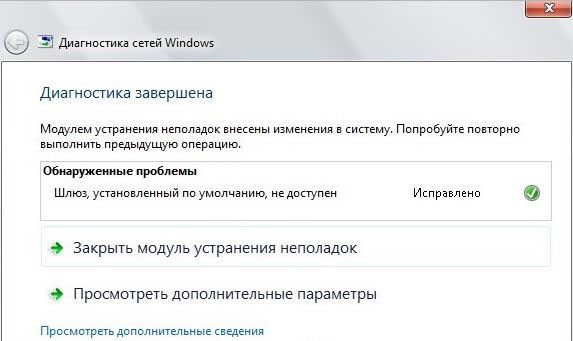
- 3279
- 278
- Joe Purdy
У рачунарима на Виндовс-у, од 7 до 10 година, проблеми са прикључком на Ви-Фи могу настати: сви уређаји повезани са радом рутера, али лаптоп или рачунар на прозорима повезан је на мрежу, али не открива приступ Интернет. "Подразумевани пролаз није доступан" - таква грешка може дати рачунар приликом дијагнозе проблема везе. Ситуација је непријатна, јер је потпуно непознато од онога што је дошао овај квар, али још увек постоји неколико опција како да га поправите.
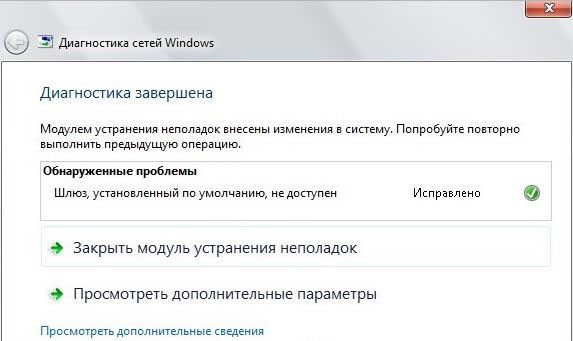
Подразумевани пролаз није доступан
пролаз
Прво треба да разумете шта је капија и шта може бити узрок проблема. Гатеваи је посебан уређај који рачунар "ваздух" омогућава да се повеже са рутер и размене података. За оперативне системе Виндовс КСП -10, као и друге, ово је посебан софтвер који пружа исту функцију - размјена података на мрежи.
Појава таквог проблема сугерира да подразумевани пролаз већ не ради погрешно, или нешто не дозвољава да изврши своје функције. Неисправност се налази када се користи ВИ -ФИ -Адапторс - уређаји који служе за бежичну везу - и оба уграђених (на лаптоповима) и спољним (на стационарним рачунарима). Проблем се може појавити на Виндовс 10 и на древнијем ОС-у.
Методе решења
Различити уређаји и програми могу се погрешно подесити на рачунару, тако да су решења веома различита: од једноставног преуређења квачица у менију да поново инсталирају управљачке програме.
Програми трећих страна
Прво, покушајте да ископате у подешавањима заштитног зида и антивируса, као и искључивање програма на сличност клијената торрент-а путем диспечера задатака. Потоњи може да активно користи везу и из неких разлога заштитни програми да га блокирају. Ако је почетак проблема са Ви-Фи-ом поклопио са датумом постављања антивирусног или торрент клијента, а затим је највероватније, због њих било проблема.
Пажљиво погледајте параметре управљачке контроле мреже у антивирусним програмима, а заштитни зид може покушати да се претвори кратко време.
Промена поставки напајања
Поента може бити да Виндовс7 / 8/10 искључује мрежни адаптер за уштеду електричне енергије. Ово се посебно односи на лаптопове. Ако је то проблем, онда је све што треба учинити је да промените ова подешавања.
- Отворите управљач уређаја (Вин + Р, наредба "девмгмт.МСЦ ", ради на Виндовс 10 и старијем ОС-у).
- Изаберите ставку "Мрежне адаптере".
- Пронађите мрежни адаптер који се користи. По правилу је горе, а име уређаја се осећа осети ("... Ви-Фи-Даптер").
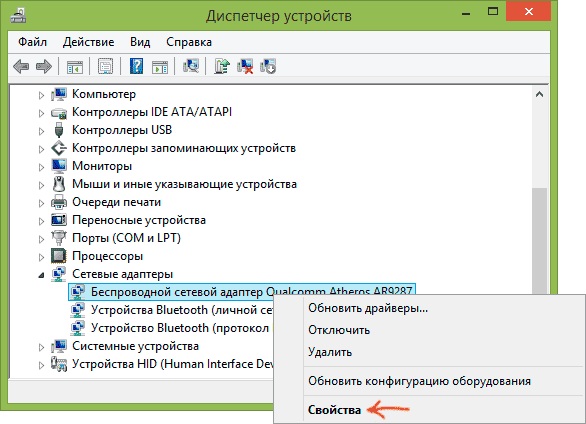
Изаберите својства мрежног адаптера
- Кликните на ПКМ и одаберите "Пропертиес"
- Затим уклонимо кутију са "омогућавају прекид овог уређаја да уштеди енергију".
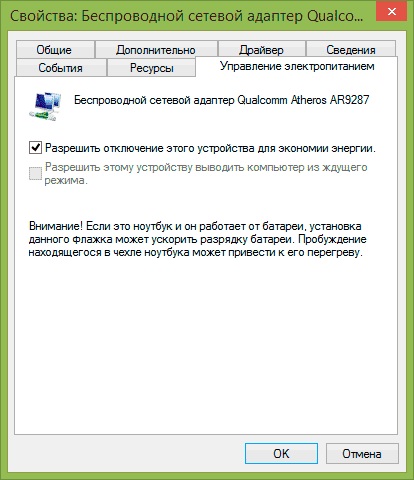
Омогућите искључење овог уређаја да уштеди енергију
Такође је вредно радити следеће:
- На контролној табли улазимо у ставку "Подешавање круга напајања".
- Затим "Промените додатне параметре напајања".
- Изаберите ставку "Параметри адаптера" Бежични мрежни адаптер "и у режиму заштите енергије стављамо" максималне перформансе ".
- Поново покрећемо рачунар.
Након ових манипулација, проблем треба да нестане да ли је сакривена у подешавањима напајања. Ако још увек није нестала, онда смо прочитали.
Погон возача
Ово је прилично једноставно решење које у неким случајевима помаже. Ако имате све добро са интернетском везом, погон возача је боље да не ради. Међутим, ако сте суочени са таквим проблемом, онда не бисте требали водити лош поврат - у сваком случају, нема више везе.
- Опет горе описано горе, прелазимо на мени Адаптер и отворимо картицу "Дривер".
- Кликните на "Раке возача" ако је ова акција доступна.
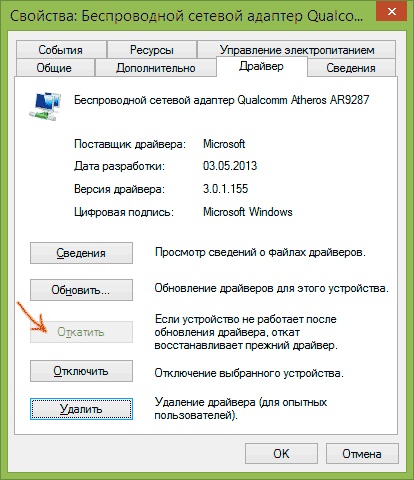
Погон возача
Може бити доступно само ако сте недавно поново инсталирали управљачке програме. Ако акција није помогла или је дугме неактивно, прелазимо на следећу методу.
Уклањање или поновна инсталација возача
Ако гатеваи одбије да подразумевано ради, проблем може бити са возачима. Изнад, покушали смо да вратимо возача на ранију верзију. Сада покушајте да уклоните инсталиране и преузмите другу.
Прво можете само покушати да кликнете на дугме "Ажурирај". Можда ће возач почети да ради у нормалном режиму, а проблем ће нестати.
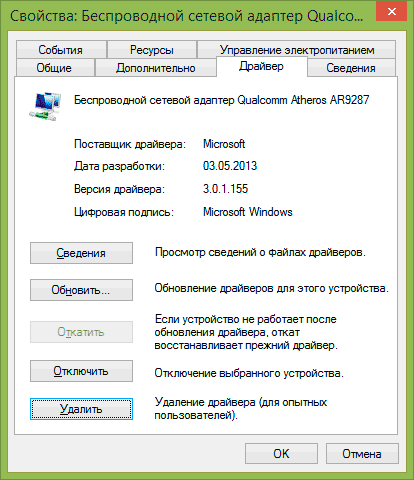
Ажурирајте мрежни адаптер
Често Виндовс 10/8 може да инсталира сам управљачке програме, који нису увек у комбинацији са адаптером. Ако сте у прозору возача видели у колони Мицрософтовог добављача, боље је уклонити овај управљачки програм и инсталирати ново. Ако имате лаптоп, онда морате сами да одете на веб локацију и сами преузмите праве возаче. Ако је стационарни рачунар, затим идите на место произвођача адаптера и учините исто. Возачи које је продуцирао Мицрософт не могу се комбиновати са уређајима и компонентама вашег рачунара.
Ако је изворни управљачки програм већ инсталиран, онда има смисла покушати да га уклоните и поново га инсталирате.
Сви ови покушаји нису били успешни? - Хајде.
Промените адресу гатеваи-а
Воће у раду гатеваи-а могу бити узроковани чињеницом да је то аутоматски изложен заданом. Можете ручно да конфигуришете адресу гатеваи и неке друге параметре како бисте избегли грешку у којој постаје недоступно.
- Идемо на "Мрежне везе" (у оперативном систему Виндовс 10 и 8: десно дугме миша за "Старт" и одаберите жељену картицу).
- Кликните на ПКМ повезивањем која издаје грешку. Одабир "Својства".
- Кликните на "ИП верзију 4 ...", а затим на "Својства"
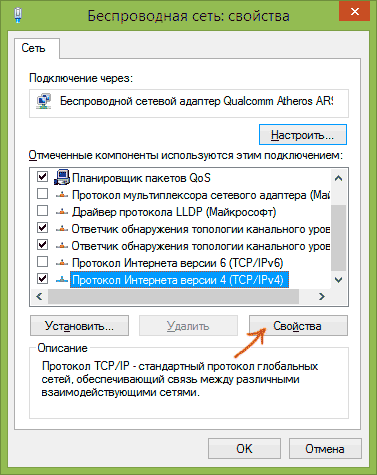
Протокол Интернет верзија 4
- Ставили смо маркер на "Користи следећу ИП адресу", уведете:
- Колона "Главни гатеваи": Број назначен на стражњем дијелу рутера. По правилу је ово: 192.168.1.1 или 192.168.0.1.
- Гроф "Маска" ће се испунити.
- Колона "ИП адреса" написали смо исти број као у "Главни приступник", али последња цифра мења три до четири десетине: уместо 192.168.1.1 - 192.168.1.50.
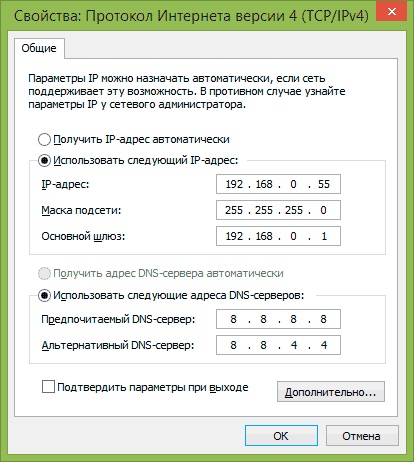
Наводимо податке за пролаз
- Кликните на "ОК" у свим отвореним прозорима, затворите "мрежни параметри", поново покрените рачунар.
Након тога, грешка са пролазом треба да нестане. Главна ствар је да све учинимо врло пажљиво и како је описано у алгоритму, јер можете случајно променити подешавања погрешне везе. Обратите пажњу на име компоненти (ИП верзија 4) и име бежичне везе.
Увредити
Коначно, последња метода која је такође показала своју ефикасност на Виндовс 10/8.1.
- Отворите "Мрежна веза".
- Кликните на ПКМ на икону мреже проблема, изаберите "Стање".
- Притисните "Својства бежичне мреже".
- "Сигурност", после - "Додатни параметри".
- И ставите контролни место за компатибилност са ФИПС-ом.
Ево опција за решавање проблема који воде у систему Виндовс 7/8/8 који је издао систем.ГРЕШКА 1/10. Нажалост, није увек могуће одмах разумети какав је проблем у подешавањима присутан на рачунару, дакле, можда ћете морати да испробате неколико опција пре него што приступите Интернету на рачунару. Један од начина ће дефинитивно бити ефикасан, главна ствар је у потпуности да следите упутства.
- « Одабир најбоље верзије оперативног система Виндовс
- Искључивање иПхоне-а без дугмета или са не-радничком сензором »

